Komputer to wygodny i praktyczny „odtwarzacz”, którego obsługę zna dzisiaj każdy. Nie dziwi więc fakt, że w wielu domach to właśnie ten sprzęt przejął rolę głównego źródła sygnału – czy to podczas słuchania muzyki, czy seansów filmowych. Prawdziwa zabawa zaczyna się jednak dopiero wtedy, kiedy do laptopa czy PC dodasz wysokiej klasy sprzęt audio. W tym artykule podpowiadamy, jak podłączyć komputer do klasycznego systemu stereo, głośników aktywnych i do kina domowego.
Spis treści: Jak podłączyć komputer do systemu stereo, kina domowego?

Komputer i domowy zestaw audio
Choć słuchanie muzyki z komputera może kojarzyć się głównie z niewymagającymi słuchawkami czy niewielkimi głośnikami aktywnymi, dzisiejsza technologia podsuwa znacznie więcej rozwiązań. Zaawansowane wzmacniacze zintegrowane czy amplitunery kina domowego oferują rozbudowane pakiety złącz oraz – w większości – są wyposażone w moduły Bluetooth czy Wi-Fi. Z łatwością podłączysz swojego laptopa do zestawu stereo, kina domowego czy nawet soundbara.

Foto by Adrian Hernandez on Unsplash
Dzięki temu – oprócz świetnej jakości dźwięku – zyskasz możliwość łatwego sterowania odtwarzaniem oraz szybki dostęp do Twojej biblioteki plików – bez konieczności zmieniania nośników, jak gdy korzystasz np. z odtwarzacza CD. To spore udogodnienie, zwłaszcza kiedy odwiedzają Cię znajomi, żeby obejrzeć którąś z ostatnich premier albo po prostu miło spędzić czas podczas wspólnego słuchania muzyki. Sprawdźmy więc, jak podłączyć komputer do systemu stereo.
Przeczytaj tez: Jak podłączyć słuchawki do laptopa, komputera PC?
Jak podłączyć komputer do wzmacniacza, amplitunera stereo?
System stereo połączysz z komputerem na trzy sposoby.
Podłączenie komputera do wzmacniacza lub amplitunera za pomocą przewodu jack 3,5 mm -> RCA

Do tego połączenia potrzebujesz przewodu jack 3,5 mm -> RCA, np. AudioQuest Evergreen 1,5m Jack/RCA. Wtyczkę jack 3,5 mm wepnij do wyjścia słuchawkowego komputera, a tzw. chinche do wejścia liniowego wzmacniacza. W zdecydowanej większości modeli znajdziesz je na tylnej ściance. Pamiętaj tylko, aby odpowiednio podłączyć kanały – wtyczkę oznaczoną jako biała włóż do białego portu, a czerwoną – do czerwonego.
To podłączenie sprawdza się w przypadku wzmacniaczy, których nie wyposażono w wejście USB typu B, ale ma jedną wadę. Za przetwarzanie dźwięku odpowiada karta dźwiękowa komputera. Jeśli jest to układ zintegrowany, jakość brzmienia będzie co najwyżej przeciętna. Poprawić ją pomoże Ci zewnętrzny DAC, czyli przetwornik cyfrowo-analogowy.

Wśród takich urządzeń do wyboru masz np. kompaktowe propozycje od marki AudioQuest, czyli: DragonFly Black, DragonFly Red i DragonFly Cobalt. W ich przypadku podłączenie wykonujesz identycznie, ale wtyczkę jack 3,5 wpinasz do wzmacniacza podłączonego do portu USB w komputerze.
Bardziej zaawansowaną alternatywą jest Copland Dac 215 z wejściem USB B. To nie tylko potężny wzmacniacz słuchawkowy, ale także wysokiej klasy DAC oparty o stosowany we flagowych modelach układ Sabre ES9018. Do podłączenia Coplanda (lub podobnego sprzętu) z amplitunerem bądź wzmacniaczem stereo skorzystaj z interkonektu 2 × RCA -> 2 × RCA, np. AudioQuest Big Sur Interkonekt RCA 0.6 m. W tej konfiguracji komputer połączycie z Coplandem za pomocą rzeczonego wejścia USB B natomiast dalej z przetwornika wyjdziecie wyjściem oznaczonym jako DAC Output, a we wzmacniaczu podłączycie go do wejścia liniowego, np. Line 1.

Podłączenie komputera do wzmacniacza, amplitunera stereo przez USB
Takie podłączenie możesz wykonać tylko wtedy, jeśli Twój wzmacniacz bądź amplituner ma złącze USB typu B (o kwadratowym, nieco zaokrąglonym kształcie, często potocznie nazywanym "drukarkowym"). Jedyne, czego potrzebujesz, to dobrej klasy przewód USB A -> USB B. Pierwszą wtyczkę (A) podłączasz do komputera, drugą (B) do wzmacniacza.
Z poziomu wzmacniacza niezbędny może być jeszcze wybór odpowiedniego źródła bądź trybu pracy – zazwyczaj oznaczonego jako właśnie USB.
Dodajmy też, że główną zaletą podłączenia komputera do systemu stereo przewodem USB A -> USB B jest to, że to właśnie wzmacniacz lub amplituner przejmuje wtedy zadania karty dźwiękowej. Dlatego uzyskasz zdecydowanie lepszą jakość dźwięku, niż kiedy podłączasz laptopa przez wyjście audio jack.
Bezprzewodowe połączenie komputera z amplitunerem bądź wzmacniaczem stereo
Jeśli Twój wzmacniacz stereo ma wbudowany moduł Bluetooth lub Wi-Fi, możesz połączyć go z laptopem bezprzewodowo, także z wykorzystaniem takich technologii, jak Apple AirPlay, Tidal Connect czy Spotify Connect.
Bluetooth
By połączyć komputer ze wzmacniaczem lub amplitunerem stereo za pomocą Bluetootha, aktywuj ten kanał łączności w komputerze:
-
W systemie operacyjnym Windows przejdź do ustawień i wybierz „Bluetooth i inne urządzenia” i kliknij w przełącznik obok napisu „Wyłączone”.
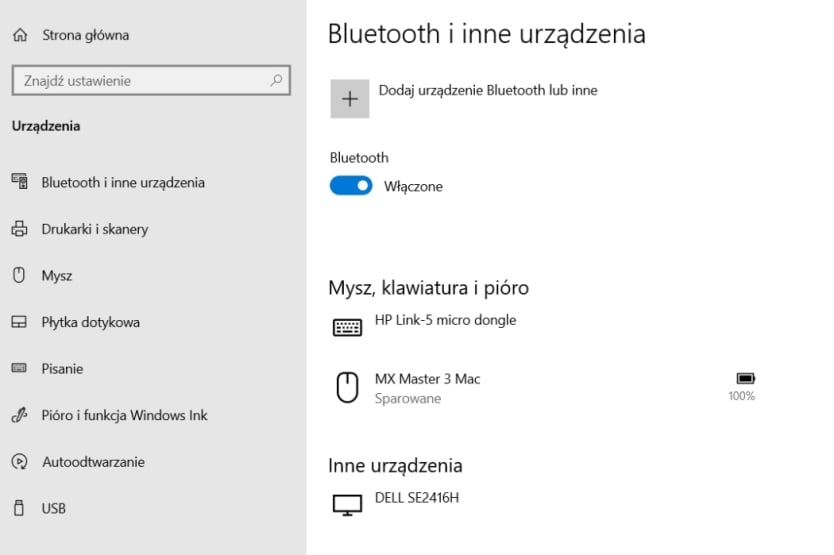
-
W macOS otwórz „Ustawienia systemowe” w menu Apple i kliknij w Bluetooth.
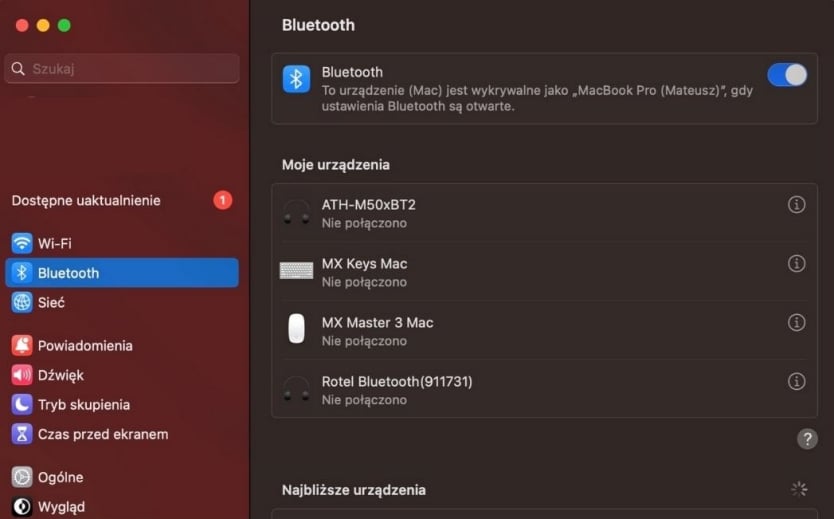
Następnie włącz Bluetooth we wzmacniaczu lub amplitunerze. Tutaj sposób może się różnić w zależności od modelu, ale większość urządzeń jest wyposażona w oznaczony symbolem Bluetooth włącznik.
Teraz wystarczy tylko sparować urządzenia i gotowe.
Wi-Fi
Połączenie komputera ze wzmacniaczem lub amplitunerem przez Wi-Fi również nie nastręcza problemów. Po prostu dodaj sprzęt audio do domowej sieci, koniecznie w tym samym zakresie pasma (2,4 albo 5 GHz), co komputer.
Pierwszą, powszechniej stosowaną komunikacją Wi-Fi między komputerem, a wzmacniaczem jest wykorzystanie standardów dostarczanych przez serwisy muzyczne (Tidal Connect, Spotify Connect) lub standardy dostarczane nam przez Apple (AirPlay), bądź Google (Google Cast/Chromecast). W przypadku Tidal Connect, Spotify Connect oraz Chromecast komputer posłuży Wam jedynie za urządzenie wskazujące, co odtworzyć ma wzmacniacz bezpośrednio z serwerów serwisu. Inaczej jest w przypadku standardu AirPlay, gdzie komputer (w tym przypadku MacBook lub Mac) będzie brał czynny udział w wysyłaniu dźwięku do wzmacniacza.

Drugą opcję wykonasz z poziomu zainstalowanego na komputerze odtwarzacza. Podstawowym przykładem jest Windows Media Player. Aby usłyszeć dźwięk w zestawie stereo, kliknij prawym przyciskiem myszki na utwór lub płytę i najedź kursorem na opcję „Rzutuj do urządzenia”. Następnie z rozwijanej listy wybierz nazwę swojego wzmacniacza zintegrowanego i wygodnie się rozsiądź. Warunkiem powodzenia takiego połączenia jest obsługa protokołu DLNA przez Wasz wzmacniacz. Obecnie wśród wzmacniaczy sieciowych to standard, więc nie powinno to być problemem.
Podłączenie komputera do głośników aktywnych

Jest jeszcze szczególna grupa produktów wprost stworzonych do pracy z komputerem, a są nimi głośniki aktywne. Wzmacniacz mają już wbudowany, nie zajmuje one więc cennego miejsca w przestrzeni pokoju. Ich atutem jest pełen pakiet złącz, z których niemal każdy może być wykorzystany do połączenia z komputerem, a są to: wejście USB typu B, wejście HDMI, wejście liniowe i komunikacja Bluetooth. Przykładem takiego kompletnego rozwiązania dla komputera są np. głośniki ELAC ConneX.

To model, którego sama nazwa wskazuje, że kwestia połączenia (connection) jest dla niego naturalnym środowiskiem. Głośniki są kompaktowych wymiarów, zmieszczą się dzięki temu na biurku obok komputera i mogą stanowić optymalne rozwiązanie. To z jakiego połączenia skorzystacie zależy od Was, natomiast my od siebie możemy zarekomendować, by było to USB B.
Jak podłączyć komputer do amplitunera kina domowego?
Wyżej wspominaliśmy, że komputer może być źródłem sygnału także podczas seansów filmowych. To prawda. Samo połączenie również wykonasz na trzy sposoby.
Podłączenie komputera do amplitunera kina domowego za pomocą kabla HDMI
To zdecydowanie najbardziej praktyczne i najchętniej wybierane rozwiązanie. Choćby dlatego, że pozwala w łatwy sposób uzyskać dźwięk przestrzenny, oczywiście warunkiem jest kompatybilność materiału źródłowego z dekodowanymi przez amplituner formatami. Pamiętaj też, aby wybierać dobrej jakości przewody HDMI – tylko one zapewnią Ci bezawaryjność i będą w stanie przekazać sygnał w sposób nieprzekłamany.

Najpierw podłącz kabel HDMI do wyjścia w komputerze (jeśli to sprzęt Apple, potrzebujesz przejściówki z DisplayPortu na HDMI) i do wejścia w amplitunerze. Następnie – jeśli chcesz przesłać obraz z amplitunera do TV, podłącz drugi kabel do wyjścia (HDMI OUT) w amplitunerze i do wejścia w telewizorze. Teraz pozostało jeszcze wybrać odpowiednie źródła w każdym z urządzeń.
Koniecznie może być również włączenie dźwięku przestrzennego z poziomu komputera. W Windowsie zrobisz to w „Panelu sterowania dźwiękiem” (Ustawienia -> System -> Dźwięk -> Panel sterowania dźwiękiem). Kliknij dwa razy w nazwę urządzenia, a następnie przejdź do zakładki „Dźwięk przestrzenny”. Natomiast w macOS otwórz konfigurator MIDI Audio, znajdź urządzenie podłączone przez HDMI, kliknij na jego nazwę prawym przyciskiem i wybierz zakładkę „dźwięk wielokanałowy”.

Podłączenie komputera do amplitunera kino domowego kablem jack RCA
Podłączenie przez wyjście analogowe wykonujesz dokładnie tak, jak opisaliśmy to w sekcji poświęconej systemom stereo. Pamiętaj tylko, że to rozwiązanie mocno kompromisowe, a jakość dźwięku będzie zależała od klasy Twojej karty dźwiękowej.
Bezprzewodowe połączenie komputera z amplitunerem kina domowego
Komputer z amplitunerem kina domowego możesz połączyć także bezprzewodowo, korzystając z Bluetootha lub Wi-Fi. Zrobisz to w identyczny sposób, jak w przypadku systemów stereo.
Jak podłączyć komputer do soundbara?
A jak podłączyć komputer do soudbara? Sposób, w jaki to zrobisz, zależy w głównej mierze od tego, w jakie złącza została wyposażona listwa dźwiękowa. Poniżej przedstawiamy możliwe rozwiązania.

Podłączenie komputera do soundbara przez kabel HDMI
Zaczynamy od najpopularniejszej metody – w końcu niemal wszystkie dostępne na rynku soundbary mają wejścia HDMI. By podłączyć listwę dźwiękową do komputera, po prostu włóż jedną wtyczkę do wyjścia HDMI w komputerze, a drugą do wejścia w soundbarze. Następnie tylko upewnij się, że system operacyjny wykrył nowe urządzenie.
Podłączenie soundbara do komputera przez kabel jack RCA
Co prawda soundbary z wejściami analogowymi RCA są rzadkością, ale naszym zdaniem warto wspomnieć także o tym sposobie podłączenia. Wykonasz je dokładnie tak, jak opisaliśmy to w sekcji poświęconej wzmacniaczom, czyli wpinasz wtyczkę jack 3,5 w gniazdo słuchawkowe, a chinche do wejścia w soundbarze (koniecznie do wtyków pasujących kolorystycznie).
Bezprzewodowe połączenie soundbara z komputerem
Jeśli chodzi o łączność bezprzewodową, soundbary oferują zarówno Bluetooth, jak i Wi-Fi. W tańszych modelach skorzystasz głównie z pierwszej opcji, ale bardziej zaawansowane dadzą Ci już dostęp do obu.
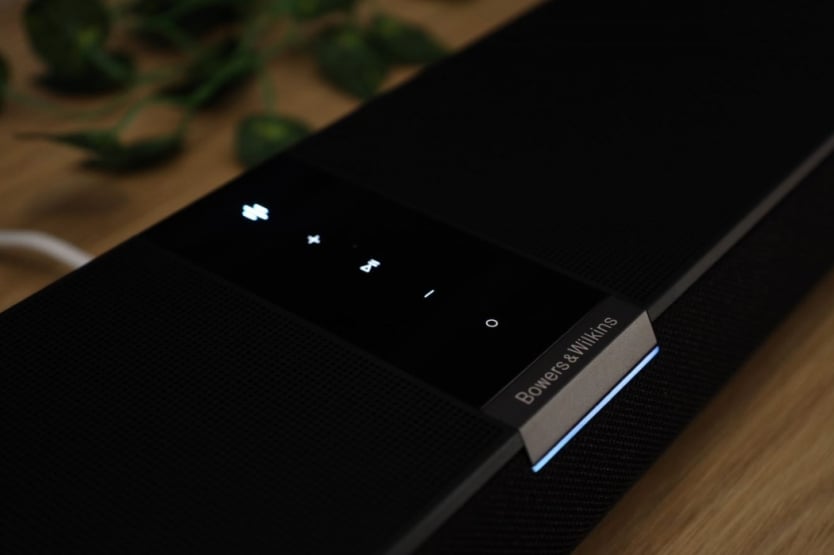
Samo połączenie wykonasz dokładnie tak, jak w przypadku ampitunera stereo: jeśli wybierasz Bluetooth, po prostu sparuj urządzenia ze sobą; jeśli Wi-Fi: dodaj soundbar do domowej sieci, a następnie w odtwarzaczu użyj funkcji o nazwie „rzutuj do urządzenia” (lub podobnej, zależy od odtwarzacza).
Podsumowanie
Mamy nadzieję, że nasz poradnik okazał się przydatny i że podłączenie systemu stereo, amplitunera kina domowego czy soundbara do komputera nie stanowi już dla Ciebie problemu. Jeśli masz jakieś pytania lub trudność, której nie omówiliśmy, napisz o niej w komentarzu. Znajdziemy rozwiązanie.
A jeśli szukasz sprzętu audio – jak np. gramofon, odtwarzacz CD czy kolumny podłogowe – bądź akcesoriów, które pomogą Ci rozbudować zestaw stereo lub system kina domowego, odwiedź najbliższy salon Top Hi-Fi & Video Design. #EksperciDobregoBrzmienia pomogą Ci w wyborze i udzielą wskazówek, dzięki którym bezproblemowo podłączysz sprzęt audio nie tylko do komputera, ale i do każdego źródła dźwięku.
Przeczytaj również nasze pozostałe treści:
-
Wzmacniacze stereo all-in-one – najciekawsze modele, ranking Top Hi-Fi
-
Najbardziej audiofilskie płyty: „Brothers in Arms” Dire Straits
Muzyka potrafi pisać najlepsze historie. Usłysz swoją, dzięki Top Hi-Fi & Video Design











Komentarze